Popravi napako 0x8007112A pri brisanju ali premikanju map
Vodnik Za Odpravljanje Težav / / August 05, 2021
Napaka »0x8007112A« se prikaže na zaslonu med brisanjem ali premikanjem map, češ, med napravami je neskladje navedena oznaka in oznaka, ki je prisotna v točki ponovnega razvrščanja ", se pojavi, ko uporabniki poskušajo mape premakniti / izbrisati Windows.
Ta dialog o napakah se sproži pri poskusu premikanja / brisanja map in je v večini primerov predvsem posledica težave z dovoljenji za mape. Z zagonom orodja za odpravljanje težav z datotekami in mapami morate težavo odpraviti. Drugi vzroki za napako »0x8007112A« so lahko posledica nestabilne posodobitve sistema Windows. Z obnovitvijo na prejšnjo varno različico bo sistem spet v stabilnem stanju.
Napako »0x8007112A« pa lahko sprožijo tudi različne poškodovane datoteke v sistemu. V tem primeru bodo uporabniki morali poseči po popravilu ali povsem sveži namestitvi sistema Windows.
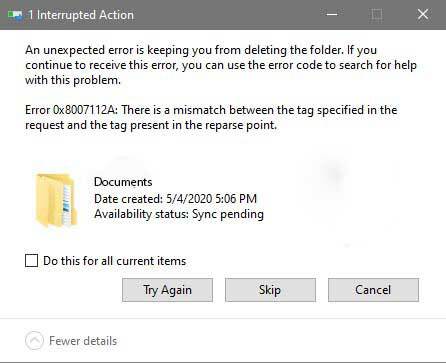
Kazalo
-
1 Popravi napako 0x8007112A pri brisanju ali premikanju map
- 1.1 Popravek 1: Zaženite orodje za odpravljanje težav z datotekami in mapami
- 1.2 Popravek 2: Zaženite skeniranje SFC in DISM
- 1.3 Popravek 3: Obnovitev sistema Windows
- 1.4 Popravek 4: Ponovna namestitev in popravilo sistema Windows
Popravi napako 0x8007112A pri brisanju ali premikanju map
Oglejte si naš seznam koristnih popravkov, ki vam bodo pomagali odpraviti napako »0x8007112A«. Upoštevajte, da bodite med njimi pozorni.
Popravek 1: Zaženite orodje za odpravljanje težav z datotekami in mapami
Nastavitve map v skupni rabi sistema Windows včasih omejijo dovoljenja za mape v skupni rabi ali katero koli mapo, ki je sinhronizirana s storitvijo v oblaku, kot je Microsoft One Drive. Z zagonom orodja za odpravljanje težav z datotekami in mapami skupaj z orodjem za odpravljanje težav v skupni mapi bi moralo težavo odpraviti. Poleg tega bodo ti odpravljalci težav z mapami odpravili tudi druge težave, ki se lahko pojavijo med diagnozo.
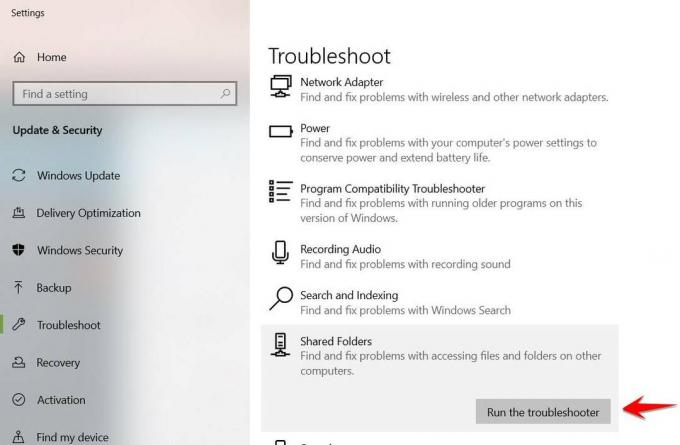
Opomba - Orodje za odpravljanje težav z mapo v skupni rabi je na voljo samo uporabnikom sistema Windows 10.
Spodaj so opisani koraki za zagon orodja za odpravljanje težav z datotekami in mapami:
- Pojdite na stran za prenos orodja za odpravljanje težav z datotekami in mapami Windows in izberite Prenesi za začetek prenosa.
- Zaženite .diagCab datoteko, ko jo prenesete, in izberite Da za upravne privilegije v Nadzor uporabniškega računa.
- Izberite Napredno hiperpovezava znotraj zaslona orodja za odpravljanje težav z datotekami in mapami
- Označite polje za Popravila uporabite samodejno
- Izberite Naslednji
- V polju za analizo izberite naslednje:
- Težave z brisanjem datotek in map
- Preimenovanje ali premikanje datotek in map
- Znova zaženite sistem in ponovno preverite
Če zagon orodja za odpravljanje težav z datotekami in mapami ni odpravil napake. Poskusite naslednje:
- Omogočite Zaženi pogovorno okno s pritiskom na Tipka Windows + R.
- Vnesite »ms-settings: odpravljanje težav“ in izberite Enter, da odprete zavihek za odpravljanje težav
- Poiščite Mape v skupni rabi v meniju in kliknite na Zaženite orodje za odpravljanje težav
- Vnesite mesto problematične mape in izberite Naslednji
- Znova zaženite sistem in ponovno preverite
To bi moralo odpraviti napako »0x8007112A« v sistemu Windows. Če težava še vedno obstaja, nadaljujte z naslednjim popravkom.
Popravek 2: Zaženite skeniranje SFC in DISM
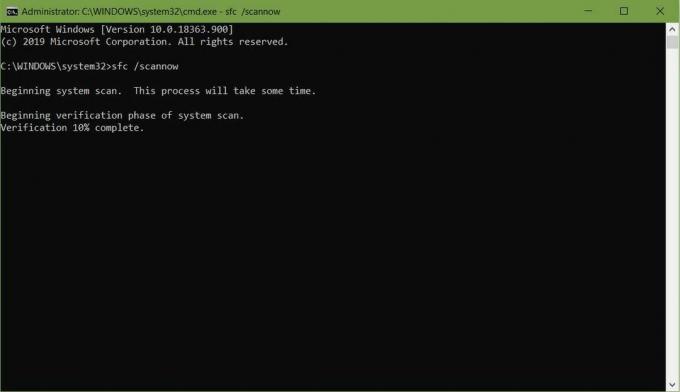
Če orodja za odpravljanje težav v sistemu Windows ne morejo počistiti napake »0x8007112A«, je to lahko poškodovana datoteka v sistemu. Zagon sistema za preverjanje sistemskih datotek (SFC) skupaj s servisiranjem in upravljanjem slik za razmestitev (DISM) bi moral odpraviti težavo.
Priporočljivo je, da zaporedoma zaženete obe pripomočki, da počistite napako »0x8007112A«.
Za zagon preverjalnika sistemskih datotek (SFC):
- Kliknite Tipka Windows + R, in s tem se odpre pogovorno okno za zagon.
- Zdaj vnesite »cmd« in pritisnite Ctrl + Shift + Enter, da odprete s skrbniškimi pravicami.
- Vnesite naslednji ukaz: sfc / scannow
- Izberite Enter
- Znova zaženite sistem
Za zagon Deployment Image Servicing and Management (DISM):
- Poiščite ukazni poziv in ga kliknite z desno miškino tipko
- Izberite Zaženi kot skrbnik
- Vnesite naslednji ukaz: Dism / Online / Cleanup-image / CheckHealth
- Upoštevajte vse poškodovane datoteke in preverite dnevniške datoteke na C: \ Windows \ Logs \ DISM \ dism.log
- Vnesite naslednji ukaz: Dism / Online / Cleanup-image / RestoreHealth
- Znova zaženite sistem in preverite znova
To bi moralo odpraviti napako »0x8007112A« v sistemu Windows. Če se težava še vedno pojavlja, sledite naslednji rešitvi.
Popravek 3: Obnovitev sistema Windows

Slaba posodobitev sistema Windows lahko sproži napako »0x8007112A« v sistemu Windows zaradi konflikta v programski opremi ali poškodovanega gonilnika sistema Windows. Najbolje je, da sistem obnovite v prejšnje stabilno stanje.
Tukaj so koraki, ki jih morate upoštevati pri obnavljanju sistema Windows:
- Išči Obnovitev sistema in ga odprite
- Kliknite na Obnovitev sistema od okna.
- Preverite možnost za Izberite drugo obnovitveno točko v oknu Obnovi sistemske datoteke in nastavitve.
- Izberite želeno obnovitveno točko in kliknite Naslednji
Medtem ko za uporabnike sistema Windows 10 preprosto poiščite besedo »Ponastavi« in pod možnostjo Ponastavi ta računalnik kliknite »Začni«.
To bi moralo odpraviti napako »0x8007112A« v sistemu Windows. Če se težava še vedno pojavlja, nadaljujte z naslednjo rešitvijo.
Popravek 4: Ponovna namestitev in popravilo sistema Windows
Če nobena od rešitev ni pomagala odstraniti napake »0x8007112A« v sistemu Windows, je to morda posledica sistemske okvare. S čisto namestitvijo namestitev sistema Windows ali popravilo, mora razčistiti težavo.
- Čista namestitev - Priporočena rešitev tukaj, saj je lažja in učinkovitejša. Preden nadaljujete s tem, varnostno kopirajte podatke.
- Popravilo namestitve - priporočljivo le za odpravljanje nekaterih delov sistema, ki so lahko poškodovani ali poškodovani. To ne bo vplivalo na nobene podatke.
Upamo, da boste po tem navodilu odpravili napako 0x8007112A med brisanjem ali premikanjem datoteke. Če vam je bil ta vodič všeč, ne pozabite preveriti našega drugega Windows vodniki, Vodiči za igre na srečo, Socialni mediji, Vodiči za iPhone, in Android vodniki prebrati več. Naročite se na našo YouTube Channel vam bo pomagal zmagati na našem nagradnem natečaju v višini 150 USD. Če imate kakršna koli vprašanja ali povratne informacije, komentirajte svoje ime skupaj z ID-jem e-pošte in kmalu vam bomo odgovorili.
Anubhav Roy je študent računalništva, ki ga izjemno zanima svet računalništva, Androida in drugih stvari, ki se dogajajo v svetu informatike in tehnologije. Izobražen je iz strojnega učenja, znanosti o podatkih in je programer v jeziku Python z Django Framework.

![Kako namestiti AOSP Android 10 za Realme 1 [GSI Treble Q]](/f/c145ea00b47dc5f3c2bc9ad3a13dad5a.jpg?width=288&height=384)

